Содержание
- 1 Как «запаролить» Wi-Fi на роутере Промсвязь м200а
- 2 Защита WiFi на Huawei HG532e
- 3 Безопасность сети вай-фай на zxhn h208n
- 4 Изменение параметров безопасности сети Wi-Fi на ZXV10 H208L
- 5 Маршрутизаторы Huawei HG8245A/HG8245H-256M: защита WiFi
- 6 Безопасность сети вайфай на Промсвязь MT-PON-AT-4
- 7 Вывод
- 8 Варианты входа в личный кабинет Byfly
- 9 Регистрация и вход в новый кабинет
- 10 Вход в личный кабинет с мобильного
- 11 Как проверить баланс в новом личном кабинете
- 12 Как оплатить интернет
- 13 Обещанный платеж
- 14 Платная пауза и добровольная блокировка
- 15 Родительский контроль (веб фильтрация) на byfly: как включить/отключить
- 16 Приложение byfly
- 17 Тарифы byfly для физических лиц
- 18 Изменение тарифного плана в личном кабинете
- 19 Личный кабинет 192.168 1.1 byfly.by — вход и настройка роутера
- 20 Что делать, если забыл пароль от byfly
- 21 Отзывы о byfly и Белтелеком 2018 года
- 22 Основной способ настройки на Windows — Инструкция
- 23 Мгновенное обновление работы сети
Смена пароля на Wi-Fi требуется по разным причинам: забыли, переустановили Windows, сброшены настройки маршрутизатора. Да и просто хочется защитить свою сеть от лишних подключений. Ведь это снижает скорость интернета и увеличивает расход трафика.
Относить роутер в офис провайдера не всегда есть время и желание, а самостоятельный процесс может вызвать затруднение. Проблему решит представленная ниже пошаговая инструкция, которая подробно расскажет и покажет, как изменить пароль на WiFi от ByFly на модемах разных производителей. Для корректной настройки рекомендуется использовать браузер Internet Explorer.
Как «запаролить» Wi-Fi на роутере Промсвязь м200а
Действовать надо следующим образом:
- Открыть Internet Explorer.
- В адресной строке (не в поисковой!) напечатать 192.168.1.1 (рис.1), нажать Enter.
- Во всплывшем окошке заполнить поля с именем пользователя и паролем: admin/admin, если это не произошло автоматически. Выполнить вход.
- В меню роутера остановиться на вкладыше Interface Setup, потом перейти на страницу Wireless.
- Ввести новый WPA-ключ и переименовать сеть при желании
После того как получилось изменить пароль на модеме Промсвязь, нажать кнопку SAVE для сохранения настроек.
Защита WiFi на Huawei HG532e
Здесь производятся аналогичные действия: открывается браузер, в адресной строке вводится 192.168.1.1, нажимается кнопка Enter. В окошке для входа в меню роутера заполняются поля логина и пароля (admin – и там, и там).
Далее надо:
- перейти на вкладку Basic;
- затем кликнуть по надписи WLAN;
- указать новый ключ безопасности и название сети по желанию
- завершить процесс нажатием кнопки Submit
Безопасность сети вай-фай на zxhn h208n
Роутер настраивается по такой же схеме:
- В браузерной строке адреса ввести 192.168.1.1.
- Вбить имя пользователя и пароль: admin (в обоих полях).
- Открыть закладку Network.
- Потом меню Security.
- Изменить WPA-ключ.
Процесс завершается нажатием кнопки Submit.
Изменение параметров безопасности сети Wi-Fi на ZXV10 H208L
Настройка этого модема происходит по той же системе:
- в браузерной строке адреса вводятся цифры 192.168.1.1;
- далее заполняются поля имени и пароля: admin (для того и другого);
- в открывшемся меню модема по левой стороне нажимается кнопка WLAN;
- далее совершается переход на вкладку Security;
- ключ безопасности меняется в строке WPA Passphrase.
Процесс завершается нажатием кнопки Submit
Если по каким-то причинам после настройки модема не получается подключить устройство, возможно, дело именно в нем. Например, слетела программа или возникли другие неполадки. Здесь решением проблемы станет ремонт ноутбуков, компьютеров и других гаджетов.
Маршрутизаторы Huawei HG8245A/HG8245H-256M: защита WiFi
Стандартная схема настройки:
- В браузерной строке адреса ввести 192.168.100.1, нажать Enter.
- Заполнить поля логина и пароля (рис.6). В зависимости от модели маршрутизатора, это:
- Account – telecomadmin и Password – admintelecom (модем HG8245A);
- Account – root и Password – admin (модем HG8245H-256M);
- Щелкнуть по вкладке WLAN.
- Поставить галочку на пункте Enable WLAN.
- Установить новый ключ безопасности в поле WPA PreSharedKey.
По желанию в строке SSID Name можно переименовать беспроводную сеть. Изменения сохраняются нажатием кнопки Apply
Безопасность сети вайфай на Промсвязь MT-PON-AT-4
На этом маршрутизаторе поменять WPA-ключ тоже не составит труда:
- в адресной строке открытого браузера ввести 192.168.100.1, нажать Enter.
- во всплывшем окне (рис.8) заполнить поля логина и пароля (admin, в двух строках);
- с левой стороны меню кликнуть по вкладке Network;
- перейти на страницу WLAN, затем на Security;
- поменять ключ безопасности в поле WPA Passphrase.
Изменения сохраняются нажатием кнопки Submit
Вывод
Вот так легко и просто, если следовать пошаговой инструкции, можно самостоятельно изменить пароль на Wi-Fi. Но при возникновении затруднений лучше отнести модем провайдеру. Специалист компании быстро настроит маршрутизатор и защитит беспроводную сеть.
Обновлено 09.08.2020: Белтелеком отмечает, что в стране проблемы с интернетом Байфлай из-за атак извне. Но так ли это на самом деле?… Проблему с доступом к Ютубу и другим заблокированным сайтам можно решить, используя браузер Opera с включенным VPN — проверено. Таким же способом используйте веб-версию Телеграма, Скайпа в Опере. Держитесь, ребята, мы с вами! Мира вам, свободы слова и интернета, и процветания!!!
Жыве Беларусь!100%Проголосовало: 2
- Старая версия — по адресу https://issaold.beltelecom.by/;
- Новая версия — https://my.beltelecom.by/login.
Варианты входа в личный кабинет Byfly
Чтобы войти в старую версию личного кабинета, которая находится на сайте компании “Белтелеком”, необходимо перейти по ссылке входа issaold.beltelecom.by. Зашли? Теперь нужно указать логин и пароль, которые прописываются в бумажном договоре на оказание услуг Белтелекома. Его вы должны были заключить с компанией, чтобы получить в пользование оборудование и подключить нужные услуги:
- интернета (Byfly),
- телевидения (Zala);
- пакета Ясна, включающего сразу ТВ, доступ к глобальной сети и телефонный номер в одном.
Вход в личный кабинет пользователя Белтелеком осуществляется сразу же, без регистрации. Возьмите в руки договор и посмотрите в самом верху номер, например, 1630006165002. Его нужно использовать в качестве логина, чтобы войти в личный кабинет byfly.by.
Например, на скриншоте ниже видно, что подключены 2 пакета от Белтелеком — Зала и ByFly. По ним отображается баланс и действующий тарифный план. Жмите на нужный лицевой счет — и вы сможете просмотреть состояние счета, статистику, заказать новые услуги.
Обратите внимание: старый личный кабинет byfly скоро перестанет функционировать, и вход будет невозможен. Вместо него рекомендуем перейти на новую версию «Мой Белтелеком», которая стала доступной в 2018 году. Она имеет более удобный и современный интерфейс. Еще одно достоинство — возможность управлять услугами byfly нескольких людей. Например, если у вас есть пожилые родители и вы оплачиваете им интернет, можно отслеживать свои и их платежи в едином личном кабинете.
Регистрация и вход в новый кабинет
-
- Войдите на https://my.beltelecom.by/login.
- Введите номер мобильного, который система будет запрашивать каждый раз при входе.
- Кликните “Войти” и дождитесь SMS с кодом. Введите код и нажмите “Подтвердить”.
-
- Теперь заполните форму: имя, е-мэйл адрес, и придумайте пароль (его нужно ввести дважды) для входа. Снова кликните “Подтвердить”.
- Готово! Вход в личный кабинет byfly (в его новую версию) состоялся. Теперь добавим услугу.
- Добавить ее можно, указав логин/пароль, как в договоре на подключение byfly, или с помощью звонка автоинформатора на ваш номер стационарного телефона.
- Через несколько секунд после добавления тарифный план появится внизу (см. “Последние добавленные”).
- Кликните по нему, чтобы управлять балансом и прочими сервисами Белтелекома в личном кабинете byfly.
Обзор старой и новой версии можно также посмотреть в этом видео:
Вход в личный кабинет с мобильного
Если вы прошли регистрацию в новой версии кабинета байфлай, то вход со смартфона осуществляется так же, как и с персонального компьютера. Откройте браузер, зайдите на https://my.beltelecom.by/login, введите свой номер телефона, пароль — и вы войдете в мобильную версию для смартфона.
Как проверить баланс в новом личном кабинете
Остаток на счету Белтелеком и байфлай можно узнать в “Моих услугах”. Информация о количестве средств отобразится сразу после входа в личный кабинет byfly. Там же можно узнать, сколько осталось дней до следующей оплаты, и ежемесячную сумму абонентской платы.
Если навести указатель мыши на любую область внутри карточки, появится значок кошелька. Кликнув по нему, вы сможете пополнить счет byfly. Доступно 3 способа положить деньги на баланс в кабинете «Мой Белтелеком».
Как оплатить интернет
- карта экспресс-оплаты byfly;
- банковская карта;
- обещанный платеж.
Оплата картами Visa/MC/Maestro/Белкард посредством Assist
Оплатить byfly через интернет просто банковской картой: Visa, MasterCard или Маэстро (подойдут карточки банков любой страны), Белкард. Введите сумму платежа и нажмите “Оплатить”.
Дальше процедура пополнения баланса на байфлай будет проходить на стороне сервиса Assist. Это безопасно. Для начала укажите свой емэйл, на который отправится информация об оплате.
- Введите данные карты: номер цифрами, срок действия, ФИ владельца, трехзначный код на оборотной стороне.
- Отметьте, хотите ли стать участником программы Oneclick.
Данные карты сохраняются и передаются в Assist в зашифрованном от злоумышленников виде. Если будете повторно оплачивать интернет byfly от Белтелеком, введенная информация подставится автоматически.
Кликните “Оплатить” и проходите процедуру. Понадобится ввести код, который придет СМС-сообщением.
Пополнение баланса картой экспресс-оплаты
Карты экспресс-оплаты Байфлай стоят 2, 3 рубля 50 копеек или 10 рублей. С их помощью можно оплачивать byfly, zala и другие пакеты через личный кабинет пользователя Белтелеком. Купить карту возможно в:
- любом отделении Белтелекома, РУП Белпочта;
- сети магазинов Mart Inn.
В «Мартине» выдают виртуальную карту с кодом. Если вы покупаете реальную карточку, сотрите защитный слой и увидите 16-значный код. Введите его в личном кабинете byfly. Первые 8 цифр добавьте в поле PIN1, вторые — в поле PIN2. Кликните «Оплатить» для активации.
Прочие варианты оплаты
- портал webmoney.by с помощью платежной системы Вебмани;
- салоны “Связного”;
- платежные терминалы Qiwi наличными;
- картой в сервисе e-pay.by
- отделения «Белпочты», «Белтелекома».
Обещанный платеж
Когда баланс уходит в минус, в личном кабинете byfly можно увидеть отрицательную сумму. Все сайты кроме byfly.by становятся недоступными. Для исправления ситуации войдите в личный кабинет абонента и возьмите обещанный платеж:
- новая версия — в разделе оплаты способ “Обещанный платеж” ввести сумму и кликнуть “оплатить”:
- в старой версии — раздел “Платежи”:
Платная пауза и добровольная блокировка
На byfly можно поставить добровольную блокировку, если собираетесь в отпуск или временно не нуждаетесь в доступе к интернету от Белтелекома по другим причинам. Для этого в разделе “Мои услуги” в новом личном кабинете byfly:
-
- кликните на карточку.
- Пролистайте немного вниз и в “Доступных опциях” выберите один из вариантов блока. Можно отключиться один раз в год на 15, на 30 дней, и платно — еще на 15, 30 или 45 суток в год.
В старом личном кабинете бай флай: раздел “Тарифы и услуги” — “Платная пауза” или “Добровольная блокировка”:
Родительский контроль (веб фильтрация) на byfly: как включить/отключить
Услуга призвана защитить несовершеннолетних пользователей от посещения сайтов, пропагандирующих и показывающих:
- жестокость;
- экстремизм;
- насилие;
- порнографию и прочие темы, небезопасные для детей.
Услуга веб фильтрации на байфлай базируется на системе FortiGuard. В её базе содержится больше 100 000 000 сайтов с нежелательным контентом.
“Родительский контроль” можно активировать или отключить в личном кабинете byfly или в мобильном приложении. Плюс в том, что оплата списывается с баланса за сутки, и фильтрацию трафика можно отключать в любой момент (например, если ребенок уехал в лагерь на летние каникулы).
Стоимость:
- пакет “Легкий” с сокращенной базой сайтов — 0.103 рубля в сутки;
- пакет “Стандартный” — с полной базой — 0.135 руб./сутки.
Как подключить или отключить “Родительский контроль” от byfly?
- В личном кабинете issaold.beltelecom.by — “Тарифы и услуги”;
- В “Мой Белтелеком” (my.beltelecom.by) — клик по карточке услуги — доступные опции — “фильтрация трафика”.
Приложение byfly
Помимо мобильной версии для смартфона в браузере, доступны приложения в AppStore и Google Play. По отзывам пользователей, с ними удобнее оплачивать интернет и управлять тарифными планами. Однако некоторые жалуются, что функционал недостаточно хорош и бывают глюки. Личный кабинет со смартфона — нововведение от Белтелекома, которое пока еще сыровато и постоянно дорабатывается, добавляются новые функции.
Тарифы byfly для физических лиц
Байфлай предлагает разные пакеты интернета: обычный и высокоскоростной безлимит, с предоплаченным трафиком.
Тарифы «Домосед»
Можно выбрать безлимитный доступ в интернет. «Домосед» доступен тем, кто использует ADSL-модемы и обычную телефонную линию (не оптоволоконную) Белтелекома. Берется фиксированная оплата за месяц независимо от того, сколько трафика вы израсходовали. Сюда относятся линейки “Домосед”, “Рекорд”, “Социальный анлим”. Возможна подписка на антивирус Касперского, фильтрация сайтов на семейном тарифе.
| Тариф | Скорость подключения — прием/передача, в килобитах в секунду | Сколько стоит, в месяц |
|---|---|---|
| Домосед старт | 3072/512 | 15 рублей 50 копеек |
| Домосед XXL | 4096/512 | 17 рублей |
| Домосед Ультра | 8192/512 | 22 рубля 50 копеек |
| Супер Домосед | 6144/512 | 20 рублей 65 копеек |
| Домосед Премиум + лицензионный антивирусник Касперского | до 10/0,5 | 32 рубля |
| Домосед Семейный — тариф с родительским контролем по сокращенному списку нежелательных сайтов для детей. | 3072/512 | 17 рублей |
Тарифы «Рекорд» от БайФлай
Линейка «Рекорд» от Белтелекома появилась сравнительно недавно. Они доступны абонентам, подключенным к оптоволоконной линии связи (интернет и телефон работают по технологии xPon). Преимущество оптоволокна в том, что оно позволяет сделать подключение значительно более быстрым и обеспечить скорость работы интернета Белтелекома до 100 мегабит в секунду в зависимости от выбранного тарифа.
| Тариф | Скорость подключения — прием/передача, в килобитах в секунду | Сколько стоит, в месяц |
|---|---|---|
| Рекорд 10 | до 10/5 | 15 рублей 50 копеек |
| Рекорд 25 | до 25/12,5 | 17 рублей |
| Рекорд 50 new | до 50/25 | 22 рубля 50 копеек |
| Рекорд 100 | 100/50 | 20 рублей 65 копеек |
Тарифы «Комфорт мини» и «Комфорт экспресс» от byfly
Можно заказать пакеты интернета byfly с предоплаченным трафиком — например, “Комфорт Экспресс” c суммарным трафиком в месяц 10 гб. Если превысить лимит, придется платить от 0,001 до 0,003 рубля за каждый мегабайт, использованный сверх положенных 10 гигабайт.
| Тариф «Комфорт Экспресс» | 9 рублей в месяц |
|---|---|
| Стоимость за каждый превышенный мегабайт, если израсходовано: | |
| от 0 до 1024 мегабайт | 3 копейки за мегабайт |
| от 1025 до 5120 мегабайт | 2 копейки за мбайт |
| от 5120 до 6144 | 3 копейки |
| от 6145 до 10240 | 2 копейки |
| от 10241 | 1 копейка |
| Тариф «Комфорт Мини» | 2,20 рублей в месяц |
|---|---|
| За каждый мегабайт использованного трафика, помимо абонплаты | 3 копейки |
Социальный анлим от Белтелеком для людей с ограниченными возможностями
«Социальный анлим» от БайФлай — это доступ в интернет 24/7 без лимитов на количество использованного трафика. К нему имеют право подключиться только отдельные категории граждан. К таким абонентам Белтелекома относятся:
- инвалиды 1 и 2 групп;
- все инвалиды, имеющие проблемы с опорно-двигательным аппаратом;
- семьи с несовершеннолетними детьми, у которых имеется инвалидность;
- ветераны ВОВ;
- воины-интернационалисты.
| Тариф | Скорость подключения — прием/передача, в килобитах в секунду | Сколько стоит, в месяц |
|---|---|---|
| Социальный анлим 3 | до 3072/512 | 7 рублей 40 копеек |
| Социальный анлим 10 | до 10/5 | 12 рублей 50 копеек |
Изменение тарифного плана в личном кабинете
Поменять план на сайте Белтелеком можно 1 раз в месяц. Переход на другой план Байфлай бесплатный.
- Старая версия: раздел «Тарифы и услуги».
Пролистайте вниз, найдите последнюю таблицу, отметьте нужный пункт и кликните «Сменить»:
- Новый личный кабинет Белтелеком: клик по карточке — «Управлять».
Просмотрите описание: нажмите на стрелку «вниз» — увидите максимальную скорость приема/передачи, списываются ли деньги за трафик или у вас безлимитный доступ с абонплатой. Выберите оптимальный вариант и нажмите кнопку.
Личный кабинет 192.168 1.1 byfly.by — вход и настройка роутера
Модем ByFly настраивают в режиме роутера, чтобы обеспечить беспроводной доступ в интернет Белтелекома от точки Wi-Fi к нескольким устройствам. Чтобы задать настройки, нужно войти в личный кабинет: наберите в адресной строке браузера (Google Chrome, Mozilla Firefox или прочие) комбинацию 192.168 1.1, нажмите «Enter». Введите в поля «логин» и «пароль» слово «admin» и кликните «Login». Обратите внимание: в правом верхнем углу написана модель модема. В нашем случае это ZXV10 H208L. Покажем настройки WiFi для ByFly на примере личного кабинета данного устройства.
Настройка wi-fi для модема ZXV10 H208l
При первом входе в личный кабинет 192.168 1.1 нужно создать новое WAN соединение и настроить его. WAN порт (разъем), который также называется иногда «Internet», находится на оборотной стороне модема. Через него компьютер подключается к интернету с помощью кабеля (он выдается новому пользователю ByFly при заключении договора). Чтобы подключить кабель, воткните его в «Порт 1» одной стороной и подключите через разъем сетевой карты к компьютеру (можно найти его методом «тыка»). Не забудьте воткнуть кабель телефонной линии в модем в порт «DSL». Когда настроим WAN и WiFi, кабель WAN можно будет отключить и пользоваться интернетом от Белтелекома в любой точке квартиры (если ваше устройство подключается к byfly по вайфай).
Перейдем на вкладку «Nerwork», выберем «Create WAN Connection», зададим соединению произвольное имя (например, «My ByFly»). Заполним поле VPI/VCI (у каждого региона значение свое), введем логин/пароль, указанные в договоре, заключенном с компанией Белтелеком.
Значения VPI/VCI для городов и областей Беларуси (Минской, Брестской, Видебской, Гродненской, Могилевской, Витебской):
Внимание: когда сделаете все настройки, кликните по кнопке «Create», иначе данные не сохранятся. Если кабели подключены правильно и на балансе ByFly есть деньги, с этого момента можно пользоваться интернетом Белтелекома. Проверьте, есть ли подключение, перейдя на любую страницу, например, vk.com или yandex.ru.
Настроим теперь вай-фай соединение. Для этого справа найдем WLAN-Multi-SSID и зададим любое имя: оно будет отображаться устройствами при поиске беспроводных сетей в зоне их действия. В поле «Maximum Clients» — максимальное количество устройств, которые могут подключиться к вашему Wi-Fi и использовать byfly.
Как поменять пароль на wi-fi (роутер byfly «Промсвязь»)
Последний штрих в настройке вай-фай роутера — это пароль для доступа. Он необходим, чтобы чужие люди не смогли получить доступ к вашему интернету. Перейдите на вкладку «Security» и установите пароль, кликните «Submit» справа внизу, чтобы сохранить настройки роутера. Запомните или запишите его.
Осторожно: даже если вы установили пароль на wi-fi, его все равно могут узнать и воровать у вас интернет-трафик Белтелекома, поскольку логин/пароль от личного кабинета 192.168 1.1 стандартные: «admin admin». Чтобы поменять данные для авторизации, сделайте, как показано на скриншоте:
Что делать, если забыл пароль от byfly
- Восстановление пароля от роутера при входе в кабинет 192.168 1.1 (если стоит не стандартный «admin»): возьмите модем и нажмите кнопку «сброс» (если кнопка утоплена, то воспользуйтесь иголкой). Сбросятся все настройки, включая логин, пароль, настройки интернета. Придется заново настраивать роутер, чтобы появилось подключение (см. выше).
- Восстановление пароля от wi-fi для byfly: войдите на страницу 192.168 1.1 (как это сделать, см. выше), и после ввода логина/пароля отправляйтесь на вкладку Network — WLAN — SECURITY. В поле WPA Passphrase будет записан ваш пароль от вайфая.
- Восстановление пароля, прописанного в договоре Белтелекома. Пароль, заданный в договоре на оказание услуг, восстановить самостоятельно нельзя. Постарайтесь отыскать документ — он будет записан там. Обычно в договоре в качестве пароля прописан номер стационарного (домашнего) телефона. Попробуйте ввести его. Если не получается — звоните по телефону горячей линии 123 — и вам помогут.
- Восстановление пароля от личного кабинета my.beltelecom.by. Перейдите по ссылке https://my.beltelecom.by/login, введите номер телефона, с которым регистрировались, и нажмите кнопку «Забыли пароль?». Дважды задайте новый код для входа, и с ним повторите попытку авторизации в «Мой Белтелеком».
Отзывы о byfly и Белтелеком 2018 года
Судя по отзывам о байфлай, можно сказать, что услуги предоставляются «на троечку», как говорил один из абонентов. Люди отмечают стабильность работы, хотя бывают дисконнекты. Пользователь под ником «Аноним1691377» на портале «Отзовик» отмечал сложность заключения договора с Белтелекомом: если телефон не оформлен на вас, приходится обращаться к человеку, на имя которого он записан. Видимо, человек, который оставлял данный отзыв о ByFly, подключался давно: сейчас можно заключить договор с Белтелекомом без участия собственника телефона, и даже в том случае, если вы не прописаны по месту подключения.
Пользователь k12ip на Отзовике жаловался в своем отзыве на низкое качество работы техподдержки Белтелекома: к специалистам сложно дозвониться. Он также отмечал, что сбоев в работе интернета байфлай было мало.
Абонент под ником YuliyaB1501, которая использует тариф «Домосед Старт», напротив, отмечала отменную работу технической поддержки Белтелекома. Однако в отзыве она жаловалась на частое отключение интернета по ночам.
Еще один отзыв — положительный — об интернете байфлай пишет Аноним687283, который использует его около года. Однако он отмечал низкое качество телевидения Zala: нет интересных каналов, смотреть нечего.
А вы пользуетесь личным кабинетом и услугами byfly? Поделитесь своими впечатлениями о компании Белтелеком в комментариях!
Как настроить WiFi на Byfly модеме? Провайдер Byfly предлагает высокоскоростной доступ к сети интернет своим пользователя.
Компания выпускает только модемы, которые можно подключит к компьютеру с помощью USB и специальной программы.
Содержание:

Что делать, если нужно преобразовать модем в точку доступа WiFi. Рассмотрим подробнее все основные методы преобразования модема от компании Byfly своего рода «роутер».
Если у вас нет возможности создать собственную домашнюю сеть (с использованием кабеля витой пары) или это для вас невыгодно, можно найти другие способы создания универсальной точки доступа к интернету для всех устройств в помещении.
Отличный способ получить быстрый доступ к интернету – использовать обычный модем.
Однако, следует учесть, что модем должен поддерживать скоростной трафик и иметь достаточно большой объем оплаченного трафика, так как им будут пользоваться сразу несколько устройств.
С помощью модема вы всегда сможете выйти в интернет, независимо от места нахождения.
Основное требование – наличие покрытия оператора, а оно есть практически повсюду в городской местности.
Пример модема от компании Byfly
Принцип работы модем практически идентичен процессу функционирования обычного роутера.
Также модем имеет намного меньшую степень излучения, чем обычный маршрутизатор и даже телефон.
Рассмотрим подробнее основной способ настройки вай фай на примере модемов от промсвязь моделей zt zxv10, hg532e, h108n и huawei hg8245a, м 200а, zxhn h208n.
Все эти модемы работают по одному и тому же принципу, поэтому настраиваются абсолютно одинаково.
Основной способ настройки на Windows — Инструкция
Следуйте указаниям и фото, чтобы настроит интернет с помощью модема на компьютере, телефоне и на ноутбуке:
- Зайдите в панель управления вашим компьютером и найдите центр управления сетями. Включите его;
Открытие панели управления и центра управления сетями и общим доступом к системе
- В открывшемся окне найдите ссылку для открытия окна управления адаптерами, как показано на рисунке ниже;
Открытие окна изменения параметров подключенных адаптеров
- Нажмите на адаптере беспроводной сети и включите окно его подробных свойств;
Просмотр свойств адаптера
- Убедитесь в том, что подключенный модем работает нормально;
- Теперь зайдите в браузер и введите в адресной строчке адрес локального хоста — 192.168.1.1 (или 192.168.0.1);
- В открывшемся окне введите данные: имя пользователя и пароль (в большинстве случаев это admin и admin – данные для входа, которые проставляются изготовителем автоматически – huawei и другие производители выставляют именно такие данные входа).
Если вход не был выполнен, свяжитесь с провайдером для того, чтобы узнать пароль и имя пользователя.
Во время изменения всех настроек устройство будет работать исключительно по протоколу ftp, то есть обмениваться данными с сервером;
Ввод данных
- После введения данных откроется страница настройки параметров используемого устройства от промсвязи;
Главное окно настройки адаптера. Личный кабинет
- Перейдите в меню Interface Setup;
- Теперь найдите режим под названием Default Route и поставьте чек бокс напротив варианта Yes. Включая данный режим, вы позволяете адаптеру раздавать интернет сразу нескольким устройствам одновременно, то есть создавать из него полноценную точку доступа к сети Интернет;
Включение режима точки доступа на адаптере связи
- Внизу страницы нажмите на клавишу сохранения всех изменений;
- После этого система может потребовать перезагрузить компьютер и модем. После процесса перезагрузки подключите устройства еще раз и нова включите окно настроек адаптера, как описано выше в инструкции;
- Перейдите в настройках на вкладку Wireless;
- Продублируйте все настройки, как показано на рисунке для своего адаптера. Также в настройках проставьте имя сети и задайте свой пароль для доступа. Согласно стандарту, необходимо выставлять пароль, объемом которого составляет как минимум восемь символов и/или цифр.
Настройки беспроводной сети адаптера
После совершения всех действий в инструкции перезагрузите еще раз адаптер и компьютер. Затем попробуйте подключиться к беспроводной интернет-сети.
Если соединение прошло успешно и появился доступ к интернету, это означает, что вы можете получить доступ в сети не только на компьютере, но и на телефоне и других устройствах, которые могут подключаться к точке доступа вай фай.
Совет! Учтите следующих нюанс: модем будет работать в качестве точки доступа только пока он подключен к работающему компьютеру. В других случаях адаптер будет отключен и, соответственно, не сможет раздавать интернет.
Мгновенное обновление работы сети
Если вы столкнулись с любыми неполадками в работе настроенной сети, ее работу можно обносить с помощью настроек адаптера.
Войдите в главное окно настроек с помощью любого браузера на компьютере.
Зайдите во кладку Maintenance введите пароли от сети и сбросьте настройки адаптера.
Сброс настроек модема
Затем повторить настройку можно еще раз, чтобы восстановить нормальное функционирование доступа к интернету.
Сбрасывать настройки можно также в том случае, если вы вставили не те параметры в процессе создания беспроводной точки доступа.
Видео:
Используемые источники:
- https://pc-service.by/poleznaya-informacia/kak-pomenyat-parol-na-wi-fi/
- https://byfly-kabinet.ru/
- http://geek-nose.com/kak-nastroit-wifi-na-byfly/

 DNS Byfly для Беларуси. Альтернатива в виде Google DNS, Яндекс DNS
DNS Byfly для Беларуси. Альтернатива в виде Google DNS, Яндекс DNS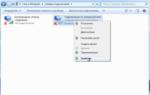 Как узнать пароль вай фай белтелеком
Как узнать пароль вай фай белтелеком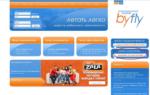 Байфлай личный кабинет пользователя: вход, регистрация, проверка баланса на счете
Байфлай личный кабинет пользователя: вход, регистрация, проверка баланса на счете

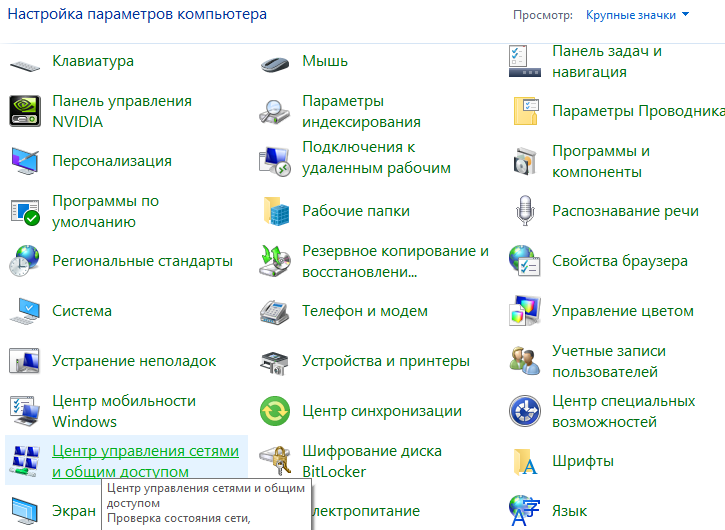
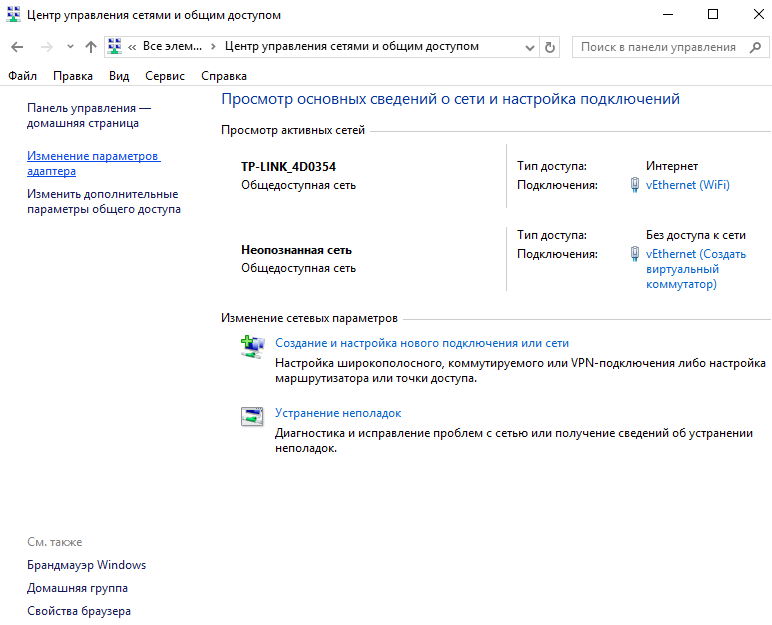
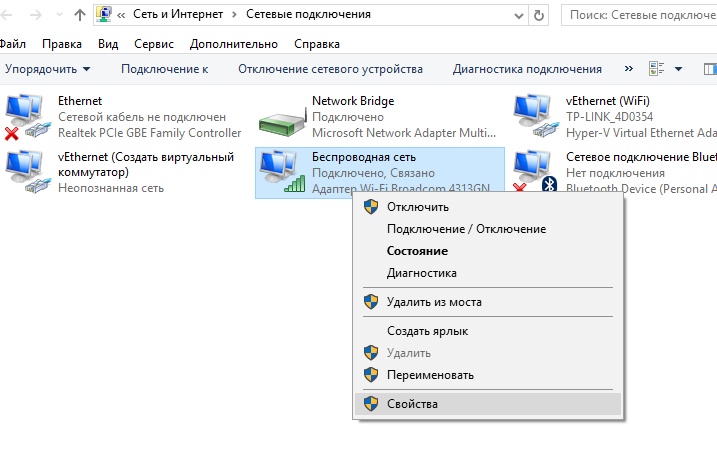
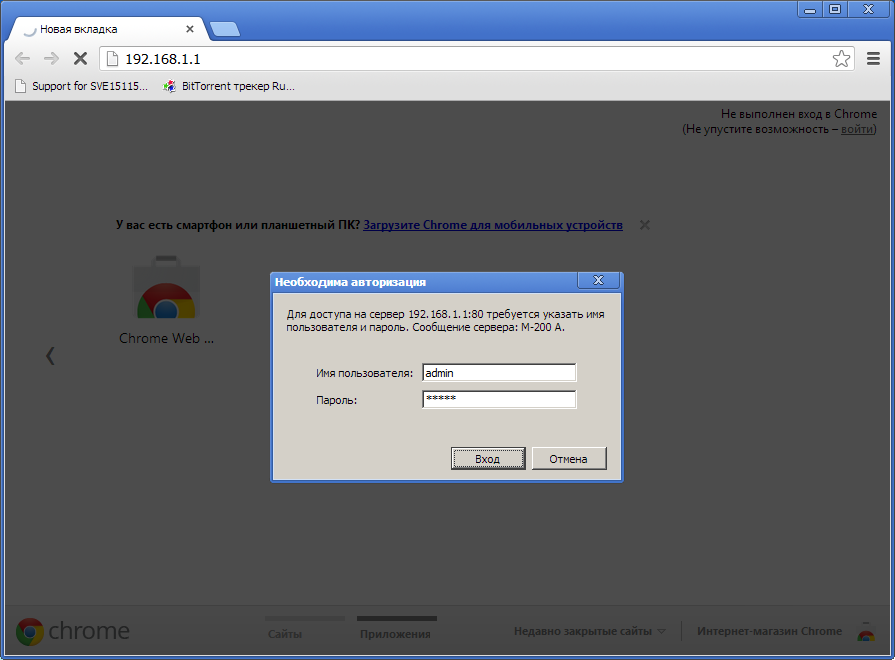


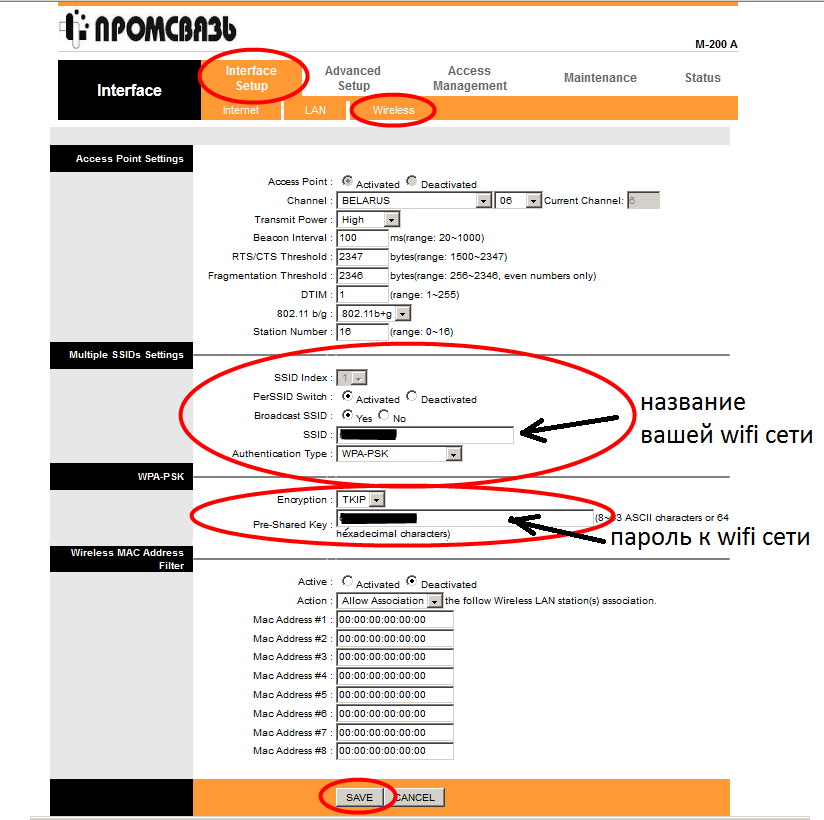
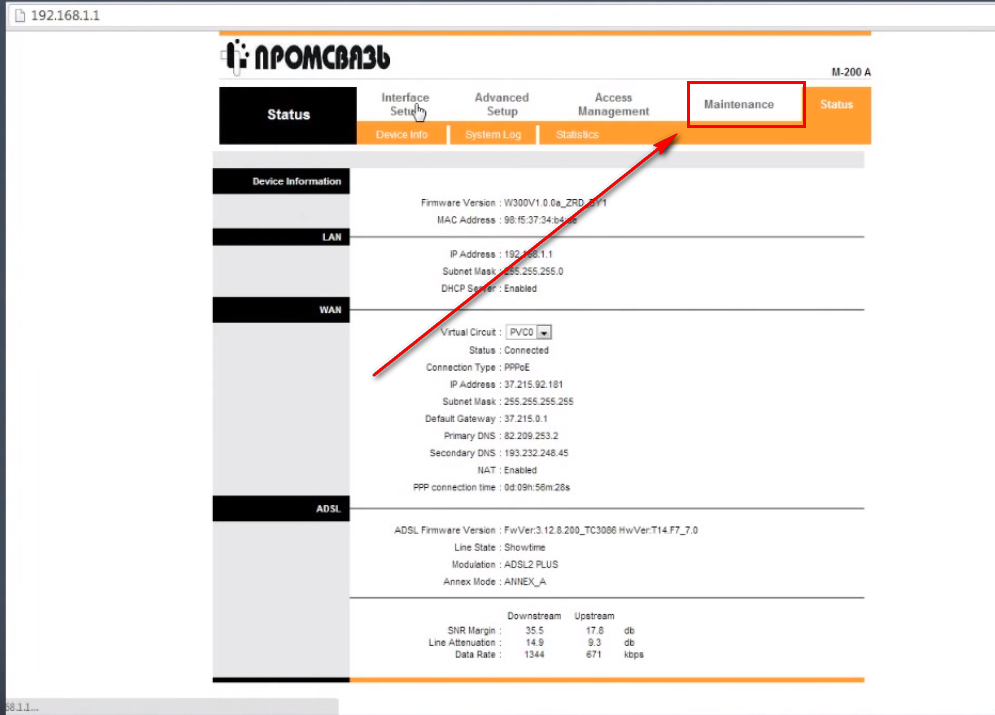

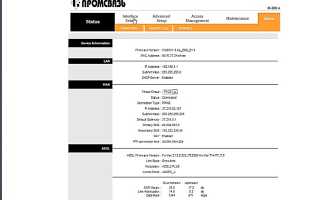
 Byfly by Кабинет Пользователя Проверить Баланс Интернета на Ясно
Byfly by Кабинет Пользователя Проверить Баланс Интернета на Ясно «Свободный Wi-Fi» от ByFly (Белтелеком): как подключиться и настроить дома?
«Свободный Wi-Fi» от ByFly (Белтелеком): как подключиться и настроить дома?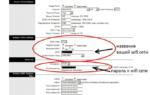 Лампочки на роутере горят, мигают: что обозначают индикаторы
Лампочки на роутере горят, мигают: что обозначают индикаторы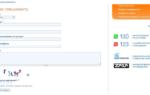 Всё о личном кабинете byfly «Мой Белтелеком»: как войти, проверить баланс, управлять услугами
Всё о личном кабинете byfly «Мой Белтелеком»: как войти, проверить баланс, управлять услугами